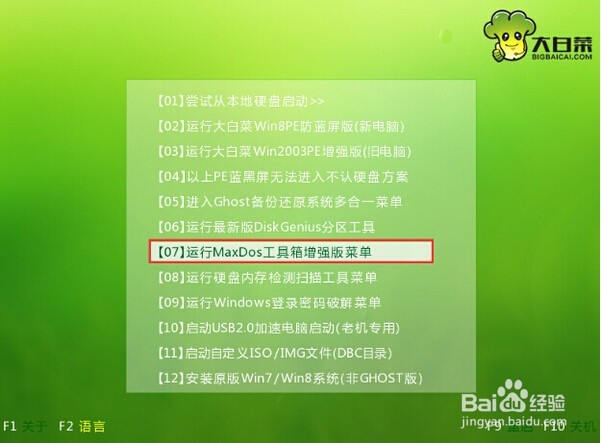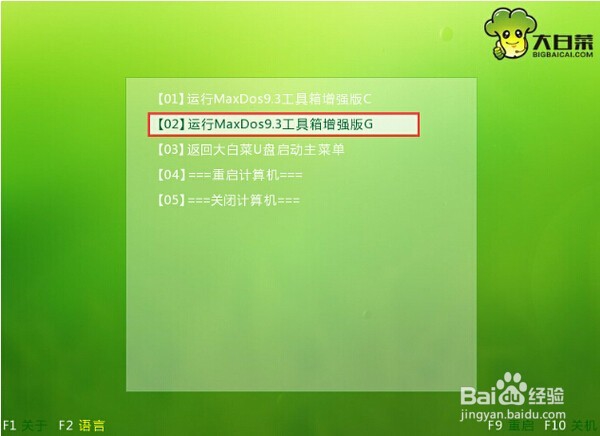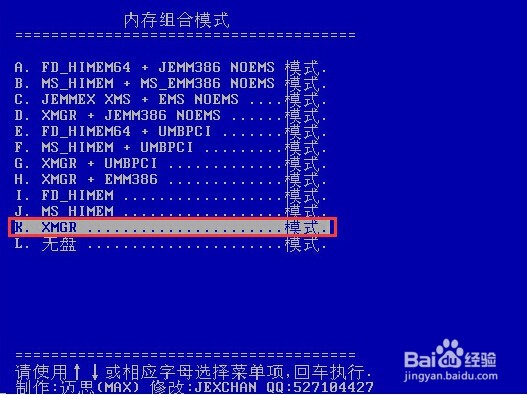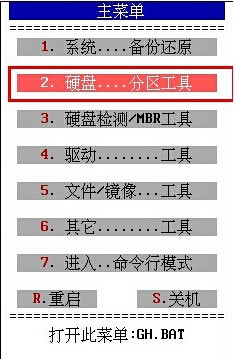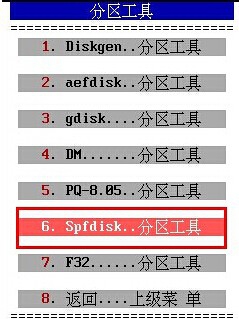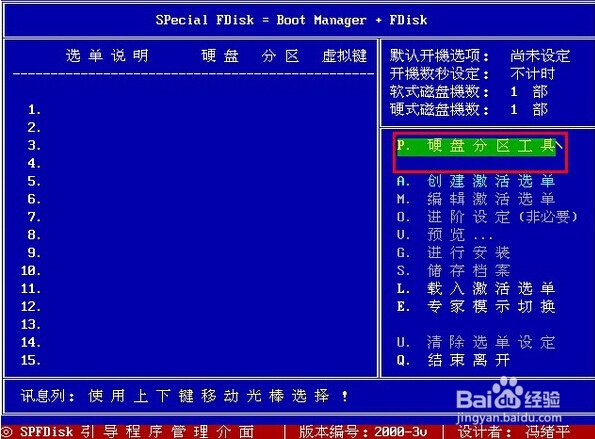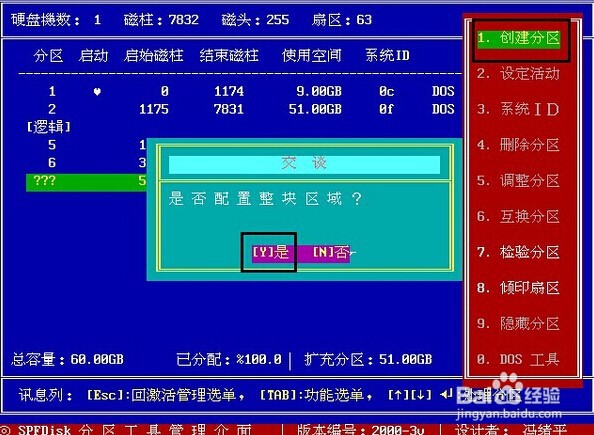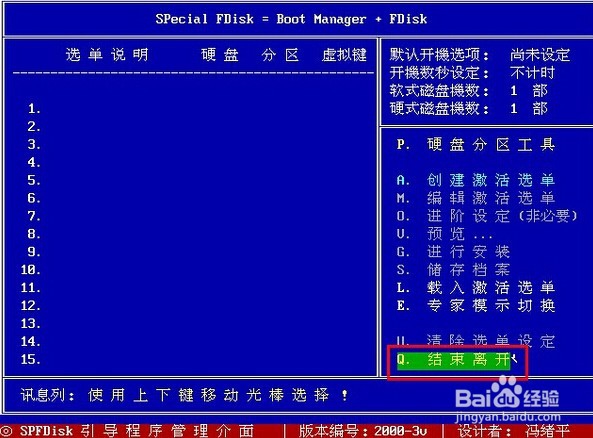U盘工具不进pe硬盘分区工具使用教程
1、我使用的U盘工具是大白菜,一般只要是U盘工具大部分都同理将制作好的大白菜u盘启动盘插入usb接口(台式用户建议将u盘插在主机机箱后置的usb接口上),然后重启电脑,出现开机画面时,通过使用启动快捷键引导u盘启动进入到大白菜主菜单界面,选择“【07】运行MaxDos工具箱增强版菜单”回车确认。如下图所示
2、在打开的MAXDOS工具箱选择界面中,移动光标选择“【02】运行MaxDos9.3工具箱增强版G”回车确认。如下图所示
3、在内存组合模式界面,移动光标选择“XMGR......模式”回车确认。如下图所示
4、接着在主菜单工具选择界面中,移动光标选择“2.硬盘....分区工具”回车确认。如下图所示
5、在弹出的分区选择界面中,移动光标选择“6.Spfdisk...分区工具”回车确认。如下图所示
6、打开分区工具之后,系统会自动弹出引导程序管理界面,直接按回车键进入Spfdisk分区工具操作界面。如下图所示
7、移动光标,选择“p.硬盘分区工具”回车确认打开分区工具所有功能选项界面。如下图所示
8、下面就准备开始创建硬盘分辨泔矣嚣区操作,所有用户们可以移动光标到“1.创建分区”回车一下在弹出的提示窗口中选择“(Y)是”再次回车确认开始建立分区。如下图所示
9、分区创建完成,按Esc回到分区工具主界面,移动光标选择“Q.结束离开”回车确认完成操作。
声明:本网站引用、摘录或转载内容仅供网站访问者交流或参考,不代表本站立场,如存在版权或非法内容,请联系站长删除,联系邮箱:site.kefu@qq.com。
阅读量:69
阅读量:25
阅读量:78
阅读量:23
阅读量:69